苹果光驱启动重做系统教程(使用苹果光驱进行系统重装,轻松解决电脑问题)
![]() lee007
2024-01-20 16:10
332
lee007
2024-01-20 16:10
332
在使用苹果电脑的过程中,有时候会遇到系统出现各种问题的情况,如系统崩溃、运行缓慢等。这时候,我们可以通过使用苹果光驱进行系统重装来解决这些问题。本教程将详细介绍如何使用苹果光驱启动重做系统,帮助大家轻松解决电脑问题。

准备工作:检查光驱及系统安装盘
插入系统安装盘:将系统安装盘插入苹果光驱的光盘插槽
重启电脑并按住“Option”键:重启电脑后,在启动过程中按住“Option”键不放,直到出现启动界面
选择启动盘:在启动界面上,使用鼠标或方向键选择系统安装盘,并点击“Enter”键确认选择
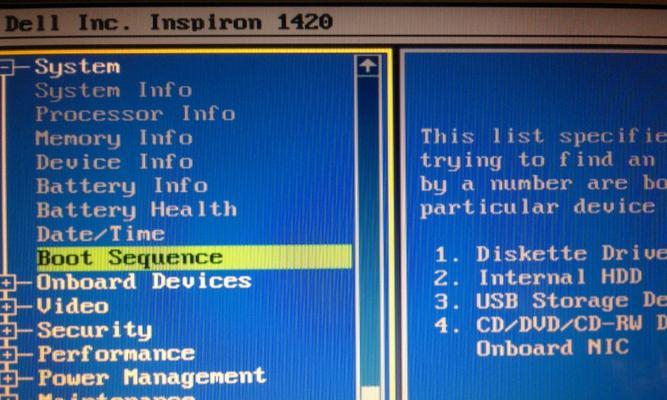
选择语言和设置:在启动后的界面上,选择所需的语言和其他设置
选择磁盘工具:在菜单栏中选择“实用工具”中的“磁盘工具”选项
选择目标磁盘:在磁盘工具中,选择需要重新安装系统的目标磁盘
格式化磁盘:在磁盘工具中,选择“抹掉”选项,然后选择所需的格式化方式并确认操作
关闭磁盘工具:格式化完成后,在菜单栏中选择“实用工具”中的“退出磁盘工具”选项
选择重装系统:在启动后的界面上,选择“重新安装OSX”选项
同意软件许可协议:阅读并同意软件许可协议
选择目标磁盘:在安装界面上,选择刚才格式化过的目标磁盘,并点击“安装”按钮
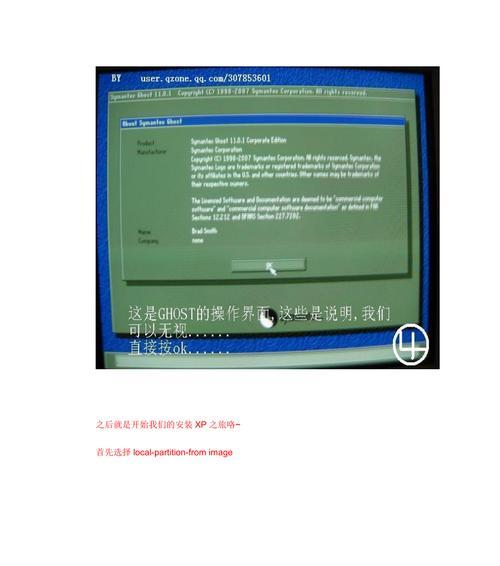
等待系统安装:系统将开始安装并显示进度条,稍等片刻即可
设置电脑信息:在安装完成后,按照提示设置电脑的名称和登录信息
恢复数据:如果需要恢复之前备份的数据,可以在系统设置完成后进行恢复
通过本教程,我们可以轻松地使用苹果光驱启动重做系统,解决电脑出现的各种问题。只需按照步骤准备好光驱和系统安装盘,然后重启电脑,选择启动盘并进行相应设置,最后等待系统安装完成即可。希望本教程能对大家在使用苹果电脑时遇到的问题有所帮助。
转载请注明来自装机之友,本文标题:《苹果光驱启动重做系统教程(使用苹果光驱进行系统重装,轻松解决电脑问题)》
标签:苹果光驱
- 最近发表
-
- 华为EMUI(个性化定制、智能化体验,华为EMUI成就您独一无二的手机之旅)
- LG55LM6200外接音响的全面体验(打造沉浸式视听盛宴,让你倍感震撼)
- 以炫光摄像头(创新技术引领拍摄体验,重塑视觉美学)
- 探索尼康16-85mm镜头的出色表现(一款全能镜头的关键特点与优势)
- 师兄帮帮忙,助你开启大学生活(学长经验分享,帮你迅速适应大学环境)
- 华硕X400N(华硕X400N)
- 航天一号太阳能(迈向绿色未来的关键一步)
- 手机图片分类的重要性(简单、高效的手机图片分类方法)
- 金立F5和S5的综合评测(一起来看看金立F5和S5的性能表现如何!)
- Conquest手机如何在市场上脱颖而出?(以超强性能和极致耐力吸引消费者的关键)

